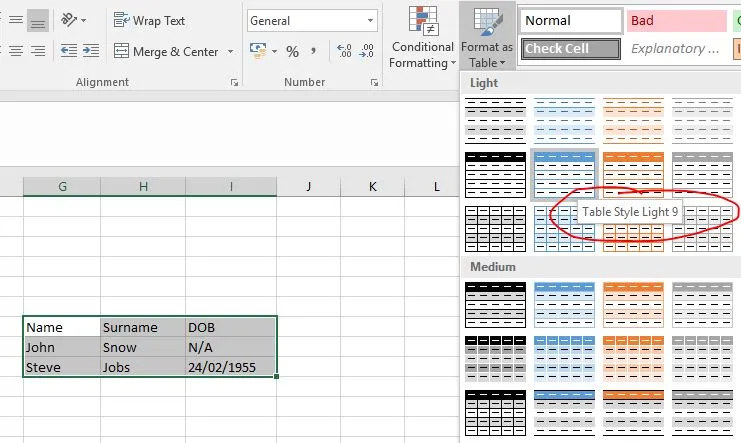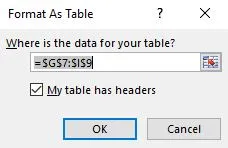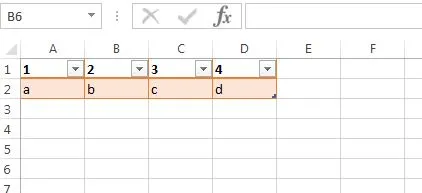创建一个带有简单数据表格的虚拟Excel文件:
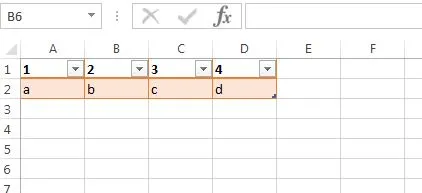
打开open xml productivity tool中的Excel文件,显示需要创建一个Table部分:
private void GenerateTableDefinitionPart1Content(TableDefinitionPart tableDefinitionPart1)
{
Table table1 = new Table(){ Id = (UInt32Value)1U, Name = "Table1", DisplayName = "Table1", Reference = "A1:D2", TotalsRowShown = false };
AutoFilter autoFilter1 = new AutoFilter(){ Reference = "A1:D2" };
TableColumns tableColumns1 = new TableColumns(){ Count = (UInt32Value)4U };
TableColumn tableColumn1 = new TableColumn(){ Id = (UInt32Value)1U, Name = "1" };
TableColumn tableColumn2 = new TableColumn(){ Id = (UInt32Value)2U, Name = "2" };
TableColumn tableColumn3 = new TableColumn(){ Id = (UInt32Value)3U, Name = "3" };
TableColumn tableColumn4 = new TableColumn(){ Id = (UInt32Value)4U, Name = "4" };
tableColumns1.Append(tableColumn1);
tableColumns1.Append(tableColumn2);
tableColumns1.Append(tableColumn3);
tableColumns1.Append(tableColumn4);
TableStyleInfo tableStyleInfo1 = new TableStyleInfo(){ Name = "TableStyleLight17", ShowFirstColumn = false, ShowLastColumn = false, ShowRowStripes = true, ShowColumnStripes = false };
table1.Append(autoFilter1);
table1.Append(tableColumns1);
table1.Append(tableStyleInfo1);
tableDefinitionPart1.Table = table1;
}
然后在主函数中调用:
TableDefinitionPart tableDefinitionPart1 = worksheetPart1.AddNewPart<TableDefinitionPart>("rId1");
GenerateTableDefinitionPart1Content(tableDefinitionPart1);
为了选择适合你的表格样式,请更改TableStyleInfo Name属性:
TableStyleInfo tableStyleInfo1 = new TableStyleInfo(){ Name = "TableStyleLight17", ShowFirstColumn = false, ShowLastColumn = false, ShowRowStripes = true, ShowColumnStripes = false }